새 PC를 구입했든 Windows를 다시 설치했든 가장 먼저 할 일은 앱을 설치하는 것입니다.수십 개의 놀라운 Windows 프로그램이 있지만 Windows 10 또는 Windows 11용 필수 소프트웨어가 무엇인지 알면 새 설치를 더 쉽게 설정할 수 있습니다.
특별한 순서 없이 모든 사람이 즉시 설치해야 하는 Windows용 필수 앱 15개와 그에 대한 대안을 살펴보겠습니다.
목차
1. 인터넷 브라우저: 구글 크롬

당연하게도 Google 크롬은 여전히 최고의 브라우저입니다.초고속이며 Google 렌즈에서 이미지를 즉시 검색할 수 있는 등의 약간의 편의 기능이 포함되어 있으며 방대한 Chrome 확장 라이브러리가 있습니다.휴대전화에서 데스크톱 탭을 열거나 그 반대로도 할 수 있는 플랫폼 간 동기화를 사용하면 모든 목적을 위한 환상적인 브라우저를 갖게 됩니다.
하지만 Chrome에 결함이 없는 것은 아닙니다.많은 사람들이 Chrome에서 Google의 퍼베이시브 추적을 피하고 싶어하며 많은 RAM을 소모합니다.하지만 좋은 소식은 Firefox 및 Opera와 같이 선택할 수 있는 환상적인 브라우저가 많이 있다는 것입니다.
내장된 Microsoft Edge조차도 Chromium을 기반으로 하므로 Google보다 Microsoft의 접근 방식을 선호하는 경우 시도해 보십시오.
다운로드: Google 크롬(무료)
다운로드: Firefox(무료)
다운로드: Opera(무료)
2. 클라우드 스토리지: Google 드라이브

클라우드 앱 서비스를 하나만 선택하는 경우 포함된 여유 공간으로 인해 Google 드라이브를 설치해야 합니다.15GB의 무료 저장용량을 제공하며, 이 저장용량은 Google 포토 및 Gmail과 함께 Google 계정에서 공유됩니다.
Google 드라이브는 모든 주요 플랫폼용 앱을 제공하므로 어디에서나 파일을 가져올 수 있습니다.전용 Google 드라이브 폴더에 있는 파일을 동기화하는 것 외에도 데스크톱 앱을 사용하면 컴퓨터와 외부 장치의 폴더도 쉽게 백업할 수 있습니다.
또한 다른 사람과 파일을 공유하기가 매우 쉬울 뿐만 아니라 서비스가 Google의 생산성 제품군과 잘 어울립니다.백업 계획의 일부로 사용하든, 클라우드 플래시 드라이브로 사용하든, 다른 사람과 공유 폴더를 설정하든 Google 드라이브는 Windows 10 및 11용 필수 앱 선택입니다.
Windows에 기본 제공되는 OneDrive 또는 다른 무료 클라우드 저장소 공급자와 함께 사용하면 충분한 저장 공간을 확보하고 서비스별로 파일을 논리적으로 분리할 수 있습니다.
다운로드: Google 드라이브(무료, 구독 가능)
3. 음악 스트리밍: Spotify
몇 년 전만 해도 데스크탑에서 음악을 듣는다는 것은 MP3 컬렉션을 가져와서 정리하는 데 공을 들였습니다.더 이상 그렇지 않습니다.음악 스트리밍 서비스를 사용하면 개별 앨범을 물리적으로 또는 디지털 방식으로 구매할 필요가 없습니다.
많은 음악 스트리밍 서비스를 사용할 수 있지만 Windows 10 또는 11의 필수 선택은 Spotify입니다.광고 지원 무료 요금제를 사용하면 원하는 만큼 음악을 들을 수 있으며 열렬한 청취자에게 가치가 있는 여러 Spotify Premium 요금제가 있습니다.Spotify는 또한 수백만 개의 팟캐스트를 제공하므로 모든 것을 한 곳에서 편리하게 사용할 수 있습니다.
Spotify에는 일부 경쟁업체와 달리 전용 Windows 앱도 있습니다.하지만 이미 다른 생태계에 투자하고 있다면 Apple Music 또는 YouTube Music이 더 나은 선택일 수 있습니다.
다운로드: Spotify(무료, 구독 가능)
방문: Apple Music(구독 필요, 무료 평가판 사용 가능)
방문: YouTube Music(무료, 구독 가능)
4. Office 제품군: LibreOffice
문서, 스프레드시트 및 프리젠테이션으로 작업할 수 있는 생산성 제품군이 필요할 수 있습니다.Microsoft Office에 대한 비용을 지불하는 것이 그러한 액세스 권한을 얻을 수 있는 유일한 방법이라고 생각할 수도 있지만 이는 사실과 거리가 멉니다.
어떤 Windows 사용자도 LibreOffice 없이 사용해서는 안 됩니다.Microsoft Word, Excel, PowerPoint, Access 등을 대체할 수 있는 강력한 무료 오피스 제품군입니다.MS Office와의 약간의 미학적 차이점에 익숙해지면 LibreOffice를 사용하여 작업할 수 있습니다.
한 때 인기 있었던 대안인 OpenOffice는 이제 기본적으로 죽었습니다.LibreOffice를 사용하지 않으려면 FreeOffice를 사용해 보십시오.Word Online 또는 Google Docs와 같은 웹 앱도 사용할 수 있지만 여기서는 전체 데스크톱 다운로드에 중점을 둡니다.
다운로드: LibreOffice(무료)
다운로드: FreeOffice(무료)
5. 이미지 편집기: Paint.NET
![]()
기본적인 이미지 조작을 시도하거나 스크린샷의 민감한 정보를 흐리게 처리하는 방법이 필요하거나 오래된 사진을 수정하려는 경우 모두 이미지 편집 프로그램이 설치되어 있어야 합니다.Photoshop은 이에 대한 최고의 표준이지만 더 쉽게 접근할 수 있는 무료 도구가 많이 있습니다.
Paint.NET은 이미지 편집을 위한 필수 Windows 앱입니다.Microsoft 그림판보다 훨씬 강력하지만 많은 혼란스러운 도구로 사용자를 압도하지 않습니다.몇 번의 클릭만으로 이미지의 일부를 쉽게 흐리게 처리하고 사진을 자동으로 조정하여 더 잘 보이게 하고 사진에 텍스트와 모양을 추가할 수 있습니다.많은 플러그인을 통해 기능을 확장할 수도 있습니다.
Paint.NET이 너무 기본적이라면 GIMP가 고급 솔루션이며 무료로 사용할 수 있습니다.
다운로드: Paint.NET(무료)
다운로드: 김프(무료)
6. 보안: Malwarebytes Anti-Malware
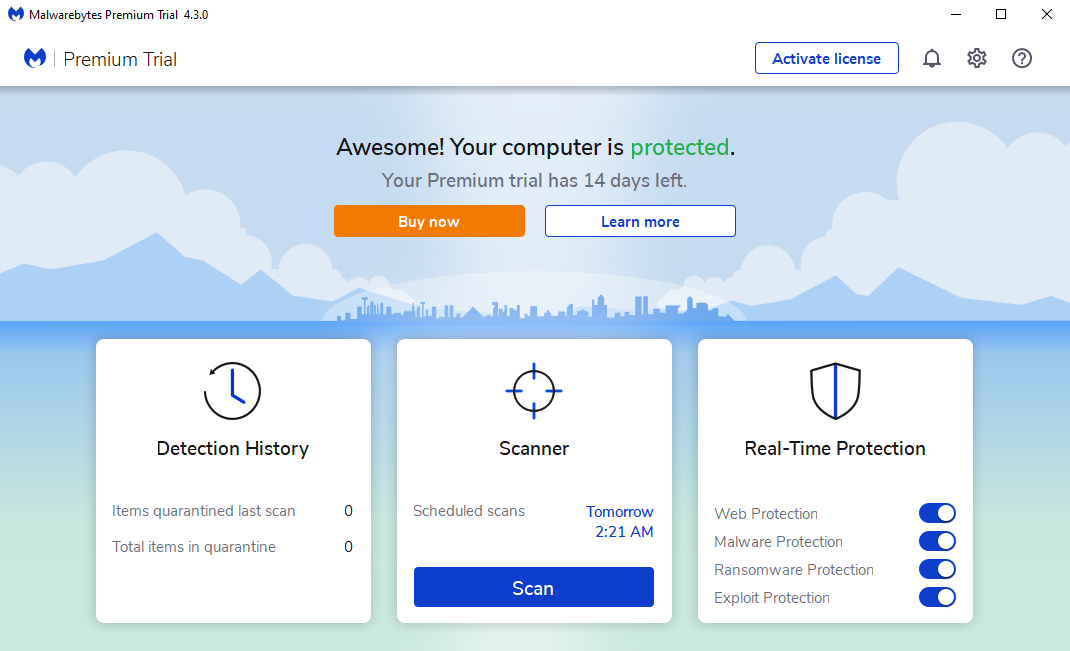
Windows 10 및 11에는 대부분의 사용자에게 충분한 바이러스 백신인 Windows Defender가 포함되어 있습니다.그러나 이를 보완하기 위해 보조 보안 프로그램을 설치한 상태로 유지하는 것이 좋습니다.
이를 위해서는 Malwarebytes를 이길 수 없습니다.무료 버전을 사용하면 시스템에서 바이러스 백신이 포착하지 못할 수 있는 맬웨어를 검사할 수 있습니다.그리고 강력한 혼합 보안 솔루션의 경우 Malwarebytes Premium으로 업그레이드하는 것은 그만한 가치가 있습니다.
다운로드: Malwarebytes(무료, 구독 가능)
7. 미디어 플레이어: VLC
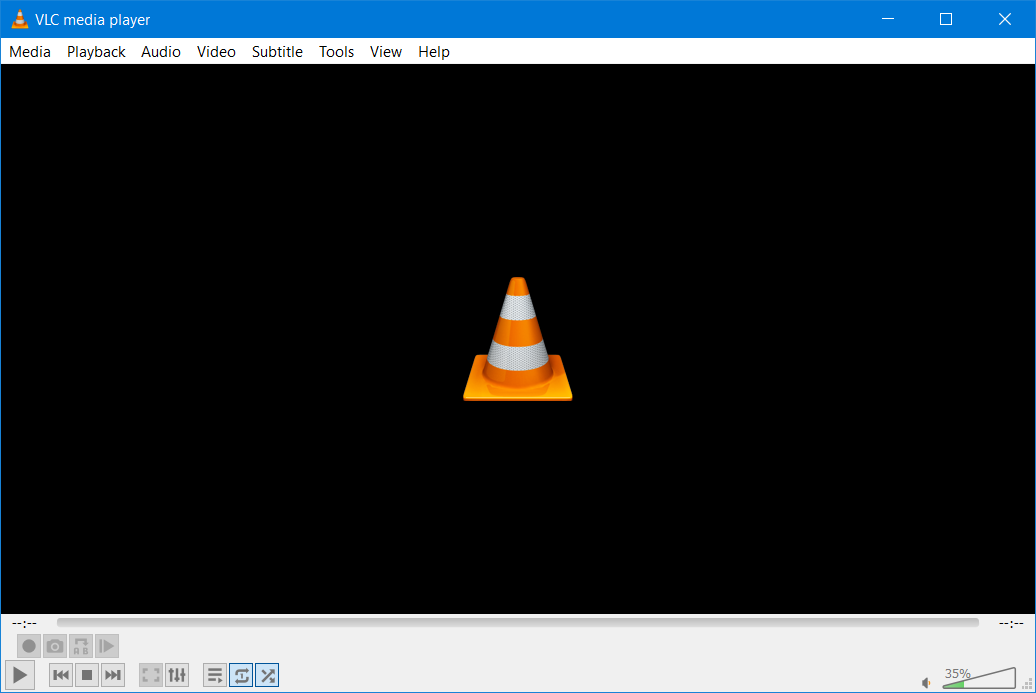
YouTube의 보편성 덕분에 현지 동영상을 너무 자주 시청하지 않을 것입니다.그러나 모든 사람은 로컬에서 미디어 파일을 재생해야 할 때를 대비하여 데스크탑에 견고한 비디오 플레이어를 계속 유지해야 합니다.새 컴퓨터에 바로 다운로드할 수 있다고 생각하는 도구가 아니더라도 언젠가는 유용할 것입니다.
이 작업에서 VLC Media Player를 능가하는 것은 없으며 상상할 수 있는 거의 모든 비디오 및 오디오 형식을 재생할 수 있습니다.자주 사용하지 않을 수도 있지만 PC를 설정하는 동안 VLC를 다운로드하십시오.수년간 Windows에서 지원되지 않았던 비디오 코덱을 사용하거나 QuickTime을 사용하는 번거로움을 줄일 수 있습니다.
다운로드: VLC(무료)
8. 스크린샷: ShareX
Windows에서 스크린샷을 찍는 것은 재미있는 순간을 포착하는 것부터 중요한 정보를 기록하는 것까지 모든 것에 유용합니다.기본 캡처 도구와 캡처 및 스케치 앱은 기본 기능 세트만 제공하므로 필수 Windows 앱 팩에 더 나은 것이 필요합니다.
ShareX보다 더 강력한 무료 스크린샷 도구는 없을 것입니다.수많은 캡처 방법, 견고한 내장 편집기, 스크린샷을 찍은 후 자동화된 단계를 실행할 수 있는 기능, 색상 그래버 및 눈금자와 같은 추가 도구를 통해 ShareX는 무료로 인상적인 기능 세트를 제공합니다.
ShareX가 당신을 압도한다면 대신 PicPick을 사용해 보십시오.조금 더 간단하지만 기능을 손상시키지 않습니다.
다운로드: ShareX(무료)
다운로드: PicPick(무료)
9. 파일 압축 및 추출: 7-Zip
Windows에는 간단한 압축 파일에 대한 기본 지원이 포함되어 있지만 기본 기능을 넘어서는 것은 더 강력한 도구가 필요합니다.이것이 가장 흥미로운 소프트웨어 범주는 아니지만 파일 추출기는 여전히 PC 앱에 꼭 있어야 하는 앱이므로 만날 수 있는 모든 종류의 보관 파일로 작업할 수 있습니다.
7-Zip은 파일 압축 및 추출 앱의 표준입니다.작고 몇 초 만에 설치되며 사용하기 쉽고 사용하지 않을 때 방해가 되지 않습니다.고급 기능이 필요한 사용자는 여전히 7-Zip에서 찾을 수 있습니다.
7-Zip의 유일한 단점은 낡아빠진 외관입니다.그것을 극복할 수 없다면 훨씬 더 매력적인 UI를 가진 유사한 도구인 PeaZip을 살펴보십시오.어느 쪽이든 WinRAR와 같은 도구에 대해 비용을 지불할 필요가 없습니다.
다운로드: 7-Zip(무료)
다운로드: PeaZip(무료)
10. 메시지: Rambox
낮에 친구와 연락을 유지하기 위해 적어도 하나의 메시징 서비스를 사용할 가능성이 있습니다.선택할 수 있는 옵션이 너무 많기 때문에 최고의 메시징 서비스를 선택할 수 있는 방법은 없습니다. 친구가 무엇을 사용하느냐에 따라 모두 달라지기 때문입니다.그렇다면 모든 것을 한 곳에 모아 두지 않는 이유는 무엇입니까?
Rambox는 Windows에서 최고의 메시징 앱으로 선정되었습니다.WhatsApp, Facebook Messenger, Skype, Telegram, GroupMe, Discord 등을 비롯한 수십 가지 인기 있는 메시징 서비스의 계정을 추가할 수 있습니다.Apple Music과 같은 다른 웹 앱을 추가할 수도 있습니다.
이 앱은 사용하는 모든 서비스에 대해 새 탭을 추가하기만 하면 한 창에서 모든 그룹을 확인할 수 있습니다.여기에는 브라우저에서 이러한 앱을 여는 것보다 더 유용하게 만드는 몇 가지 추가 기능이 포함되어 있으며 집중할 시간이 되면 하나의 창(6개 대신)을 쉽게 닫거나 최소화할 수 있습니다.
Rambox의 무료 플랜에는 몇 가지 제한 사항이 있지만 Franz와 같은 경쟁업체보다 더 많은 무료를 제공합니다.
다운로드: Rambox(무료, 구독 가능)
11. 클립보드 관리자: ClipClip
클립보드 관리자는 많은 시간을 절약해 주기 때문에 중요한 Windows 앱입니다.한 번에 PC의 클립보드에 하나의 항목만 보관할 수 있는 대신 클립보드 관리자를 사용하면 복사한 마지막 수십 개의 항목을 추적할 수 있습니다.
ClipClip은 사용하기 좋은 Windows 클립보드 관리자입니다.복사한 내용을 기록하는 것 외에도 앱을 사용하면 쉽게 액세스할 수 있도록 자주 사용하는 스니펫을 고정할 수 있습니다.주소, 이메일 응답 등과 같은 미리 준비된 텍스트를 빠르게 붙여넣을 수 있는 폴더를 쉽게 만들 수 있습니다.
이 앱은 옵션으로 사용자를 압도하지 않지만 단축키를 조정하고 필요할 때 클립보드 모니터링을 비활성화하고 앱이 무시할 항목을 선택할 수 있습니다.기본 Windows 소프트웨어 목록에 추가하면 PC의 클립보드 관리에 대해 다시는 걱정할 필요가 없습니다.
다운로드: ClipClip(무료)
12. 비밀번호 관리자: Bitwarden
모든 계정에 대해 강력한 비밀번호를 만들고 모두 기억하는 것은 인간의 능력으로는 불가능합니다.그렇기 때문에 비밀번호 관리자가 필요합니다.좋은 암호를 생성하고 기억해야 하는 유일한 마스터 암호 뒤에 잠그는 보안 서비스입니다.
Bitwarden은 최고의 무료 암호 관리자이자 다운로드할 수 있는 가장 중요한 소프트웨어 중 하나입니다.데스크톱 앱 외에도 선택한 브라우저에 Bitwarden 확장 프로그램을 설치해야 암호를 쉽게 자동으로 채울 수 있습니다.시작하는 방법을 배우려면 암호 관리자 시작에 대한 전체 가이드를 따르십시오.
다운로드: Bitwarden(무료, 구독 가능)
13. 백업: Backblaze
자연 재해, 침입 또는 맬웨어 공격으로 컴퓨터의 모든 파일이 지워질 수 있으므로 PC를 백업하는 것은 필수적입니다.모든 문서, 사진 및 기타 파일을 잃고 싶지 않고 처음부터 다시 시작해야 합니다.
Backblaze는 Windows 10 또는 Windows 11의 필수 백업 서비스입니다. 한 달에 몇 달러만 내면 이 서비스는 PC의 모든 항목과 연결하는 외부 드라이브를 Backblaze 클라우드에 백업합니다.백업할 항목을 선택하는 것에 대해 걱정할 필요가 없으며 백업 크기에도 제한이 없습니다.
이 목록에서 무료 옵션이 없는 유일한 앱이지만 백업은 비용을 지불할 가치가 있습니다.모든 파일을 잃어버린 경우 앱은 즉시 비용을 지불합니다.
추가 백업 계층으로 또는 Backblaze를 감당할 수 없는 경우 기본 백업으로 EaseUS Todo Backup Free를 사용해 보십시오.파일의 로컬 백업을 만들기 위한 사용하기 쉬운 도구입니다.
다운로드: Backblaze(최저 $7/월)
다운로드: EaseUS Todo Backup Free(무료, 프리미엄 버전 사용 가능)
14. 스토리지 관리: TreeSize 무료
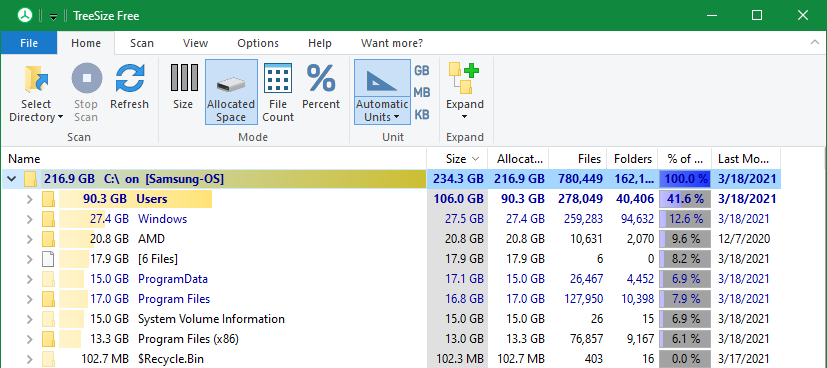
저장 공간 부족으로 인한 번거로움은 누구나 알고 있습니다.그렇기 때문에 모든 Windows 시스템에 설치해야 하는 유용한 앱 중 하나가 디스크 분석기입니다.
TreeSize Free는 컴퓨터의 공간을 차지하는 항목을 찾는 간단한 방법입니다.파일을 열고 스캔할 디스크를 지정하기만 하면 PC의 모든 폴더가 크기에 따라 정렬됩니다.그런 다음 컴퓨터에서 가장 큰 파일을 보고 그에 따라 삭제하거나 이동하는 조치를 취할 수 있습니다.
수동으로 폴더를 검색하고 대용량 파일을 찾는 데 시간을 낭비하지 마십시오. 이 필수 유틸리티가 알아서 처리해 드립니다.단계별 Windows 청소 가이드의 일부로 사용하십시오.
다운로드: TreeSize Free(무료, 프리미엄 버전 사용 가능)
15. 스크립팅: AutoHotkey
컴퓨터에 더 많은 자동화 기능을 제공하려면 AutoHotkey를 다운로드해야 합니다.자신만의 명령을 정의할 수 있는 사용자 정의 스크립팅 도구로, 상상할 수 있는 모든 것만큼 유용합니다.
몇 가지 예로서 빠른 텍스트 확장을 만들고, 자동 오타 수정을 활성화하고, 특정 키보드 키를 무시하고, 몇 번의 키 누름으로 여러 작업을 수행하는 매크로를 만들 수 있습니다.
AutoHotkey는 처음에는 약간 겁이 날 수 있지만, 일단 익숙해지면 키트에 포함할 수 있는 강력한 도구입니다.AutoHotkey를 시작하기 위한 가이드와 소개로 시도할 훌륭한 AutoHotkey 스크립트를 참조하십시오.
다운로드: AutoHotkey(무료)
모든 Windows PC용 필수 앱
모든 사람이 즉시 설치해야 하는 Windows 10 및 Windows 11용 필수 앱을 살펴보았으며 거의 모두 무료입니다.우리의 선택 중 하나를 선호하지 않는 경우 큰 문제 없이 적절한 대안을 찾을 수 있습니다.대부분의 사람들은 이러한 프로그램을 충분히 활용하고 Windows와 함께 설치되는 기본 소프트웨어보다 더 높이 평가할 것입니다.
이제 PC에 필요한 소프트웨어를 알았으므로 제거해야 하는 쓸모없는 Windows 앱도 알아야 합니다.
